
Tartalomjegyzék:
- Szerző John Day [email protected].
- Public 2024-01-30 09:42.
- Utoljára módosítva 2025-01-23 14:48.

A Farmersmarket pénztárca vásárokon, termelői piacokon vagy más összejöveteleken használható, ahol árukat értékesítenek.
A Farmersmarket pénztárca egy érmeszámláló gép, amely lehetővé teszi az érméket tartalmazó doboz teljes tartalmának gyors megtekintését. A farmersmarket pénztárca a csomagot vörösre csomóponton keresztül programozott szerverre is feltölti.
A dániai Lillebælt Egyetem három diákja készítette. Korábbi projektünk, Az érmék válogatója óta sok új dolgot tanultunk, amelyeket beépítünk a konstrukcióba. Úgy döntöttünk, hogy lemondunk az érmék válogatásáról, és ehelyett arra késztetjük a gépet, hogy számolja őket, és helyezze el őket egy közösségi érme dobozában.
A pénztárca öt diából vagy résből áll, egy -egy érmétípushoz. Ha egy érmét a megfelelő nyílásba helyeznek, akkor leesik egy reflektor mellett, amely HIGH jelet küld az arduino -nak. A jel segítségével hozzáadjuk az érmék értékét a megszámolt összeghez, megjelenítjük a külső kijelzőn, és elküldjük az új összeget egy szervernek. Amint a szerver megkapja az összeget, frissíti az online talált felhasználói felületet, amely az új összeget mutatja.
Leírás Egy doboz öt érmelyukkal, amelyek öt egyedi belső diához vezetnek, egy -egy érmétípushoz: 1kr, 2kr, 5kr, 10kr, 20kr
LCD kijelző, amely a doboz tetején elhelyezett teljes készpénzt mutatja.
A doboz teteje nyílásokkal van rögzítve. Ha felemeli a tetejét, kiveszi az arduino házat, valamint az LCD -t, érmehelyeket, reflektorokat stb. Tartalmazó tetejét, és csak az a doboz marad, ahol az érmét elhelyezték.
Alkatrészek és anyagok - Eszközök és felszerelések doboz készítéséhez (lehet karton vagy fa)
- Arduino Mega 2560
- 30 jumperhuzal
- 5 x LDR "fényérzékelő"
- 5 x 220 ohmos ellenállás
- 5 x 10 k ohmos ellenállás
- 5 db fehér LED
- LCD 16x02 modul
- Érmék
Kód Arduino -ban
Amint korábban említettük, ez a projekt egy korábbi projektünkből származik, amelyet körülbelül nyolc hónapja készítettünk (https://www.instructables.com/id/Coin-Sorting-Machine/). Emiatt képesek vagyunk újra használni a kód nagy részét az arduino -ban, bár vannak kisebb módosítások. Amint látni fogja, a kód meglehetősen egyszerű, amelyet minden olyan személynek meg kell értenie, akinek van némi tapasztalata az Arduino -val.
Node-RED A Node-RED az eszköz, amelyet az arduino és az Ön számítógépére, valamint az internetre továbbítunk, ha ez az Ön érdekeit szolgálja. A Node-RED használatának másik fontos oka az a képesség, hogy az Arduino-ból származó adatokat könnyen érthető módon mutassuk be azok számára, akik semmilyen programozási/kódolási tapasztalattal nem rendelkeznek az Arduino és a Node-RED használatával.
Adatbázis A Wampserver segítségével tárolhatjuk az Arduino -ból származó értékeinket egy adatbázisban. A Wampserver segítségével tetszés szerint hozhat létre és váltakozhat saját adatbázisával, a phpMyAdmin használatával a MySQL adminisztrálásához. Esetünkben hat értéket kell tárolnunk (egyet minden érmétípushoz és egyet az eredményhez), ezért hat oszlopot hoztunk létre, amelyekben minden érték tárolható.
1. lépés: Hogyan működik?
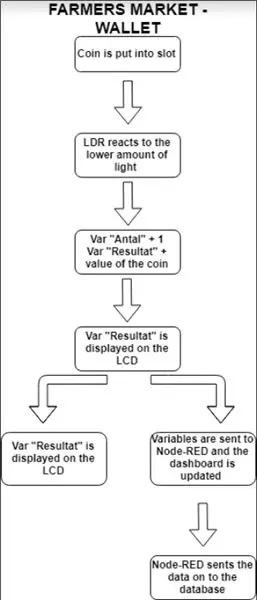
Egy részletesebb kastélyban most elmagyarázzuk, hogyan működik rendszerünk.
Amint a folyamatábrán látni fogja, a folyamat első dolga az, amikor egy érmét a megfelelő nyílásba helyeznek.
Az LDR fényérzékelő észreveszi a csökkentett fénymennyiséget, amikor az érme elhalad az érzékelő mellett, ami elindítja az Arduino programot, hogy eggyel növelje az "Antal" (Number of) változót, mivel most egy érme van a gépben. Ugyanakkor az érme értéke hozzáadódik az "eredmény" változóhoz. "eredmény" jelenik meg az LCD -n új értékével.
Az "Antal" és az "eredmény" új értékeit elküldi a Node-RED-nek, amelyben a műszerfal frissíti magát ezekkel az értékekkel. Végül a Node-RED elküldi az értékeket az adatbázisunkba.
És ismételje meg.
2. lépés: Doboz készítése
Ezúttal az Illustrator segítségével terveztük dobozunkat. Egy lézervágóval pontosan megmunkáltuk ezt a dobozt és a projektünkhöz szükséges funkciókat. Végül rajtad múlik, hogy hogyan készítsd el a tökéletes dobozt a projektedhez.
3. lépés: Az Arduino hozzáadása
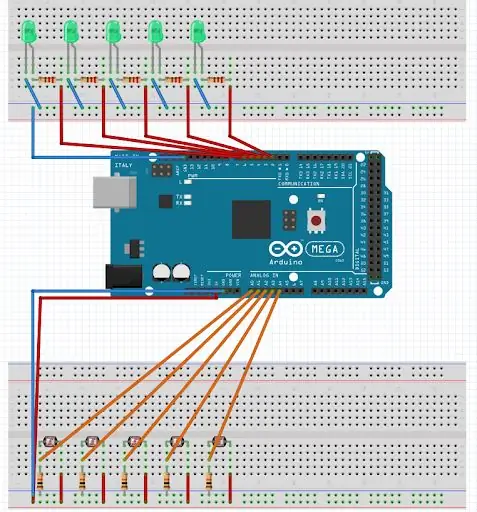
Ideje megvalósítani az Arduino -t a dobozba. Ez meglehetősen nehéz lehet, mivel az érzékelő kiszámíthatatlanul viselkedhet. (Új) Ebben a lépésben megváltoztattuk az általunk használt érzékelőt, az említett érzékelők korábban említett megbízhatatlansága miatt (tcrt 5000). Ehelyett egy egyszerűbb LDR-érzékelőt (fényfüggő ellenállást) választottunk. Ennek az érzékelőnek a kimenete analóg érték, amely az érzékelőt érő fény mennyiségétől függően változik.
4. lépés: Arduino kód
Ebben a lépésben a szoftverre helyezzük a hangsúlyt. Az Arduino kód így néz ki:
const int szenzorPin1 = 3; // TCRT-5000 érzékelő, amely a sz. 2 int sensorState1 = 0; // Tartalmazza az érzékelő értékét (magas/alacsony)
int Antal10 = 0; // Változó, amely tárolja a gépbe tett érmék mennyiségét int
Eredmény = 0; // Változó, amely a gépbe helyezett összes érme együttes értékét tárolja
void setup () {Serial.begin (9600); }
void loop () {int sensorState1 = analogRead (sensorPin1); // Olvassa el az érzékelő állapotát
if (540 <sensorState1 <620) {// Ha az érzékelők kimeneti értéke 540 és 620 között van
Antal10 += 10; // - egy érme halad el az érzékelőn, amely blokkol némi fényt
eredmény += 10; // - és az érzékelő alacsonyabb fényszintet fog olvasni}
Serial.print (Eredmény);
Serial.print (","); // A változókat vesszővel választja el, ami szükséges a Node-RED változók értékeinek olvasásához
Serial.println (Antal10); // - és akkor is szükséges, ha ezeket az értékeket az adatbázisban kell tárolni
késleltetés (100); }
Ez a kód csak egy érzékelőre van írva, hogy könnyebben olvasható legyen.
Teljes kód:
5. lépés: Csomópont-PIROS

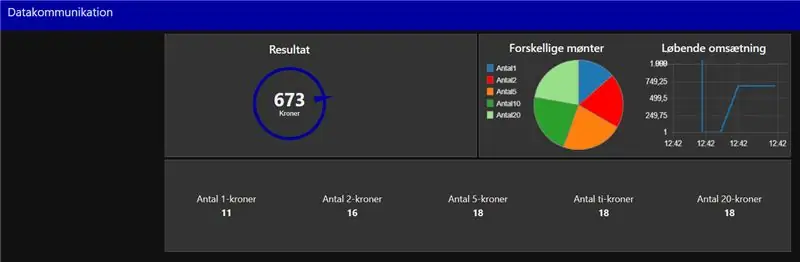
Amikor az Arduino kód megfelelően fut, elkezdheti a Node-RED programozását, amely az Arduino és az adatbázis közötti középső kapcsolatként fog működni, és a gép teljesítményének vizuális megjelenítése. A Node-RED programozása a különböző funkciójú csomópontok használatából és a megfelelő paraméterek megadásából áll, hogy ezek a csomópontok megfelelően működjenek.
Amikor adataink megérkeznek a Node-RED-be, két különböző osztott függvényhez kerülnek elküldésre. Az egyik ilyen funkció a most felosztott adatokat továbbítja az adatbázisba. A másik elküldi a különböző adatértékeket mindegyik műszerfal -csomópontnak, amelyeknek most láthatónak kell lenniük a műszerfalon.
Mint már említettük, hat értéket kell kezelnünk. A Node-Red műszerfal képességeivel képesek vagyunk megjeleníteni ezeket az értékeket, amint azt a 3. lépés tetején jobbra látható képen látni fogja.
Node-RED kód:
6. lépés: Adatbázis
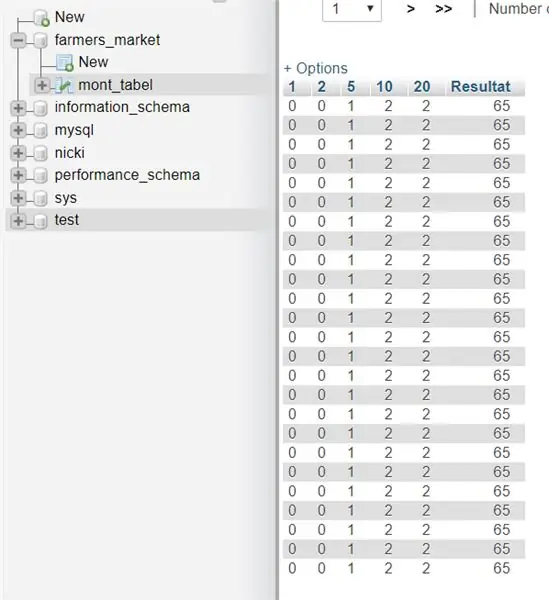
Most egy adatbázist fogunk használni az értékek tárolására. A Wampserver segítségével a phpMyAdmin segítségével felügyelheti a MySQL -t, és saját adatbázist készíthet, helyi szerver használatával, amely megfelel az Ön igényeinek.
Először, amikor egy adatbázist (farm_market) a semmiből készít, el kell készítenie egy táblázatot (mont_tabel), amelyben tárolja értékeit. Attól függően, hogy mennyi adat áll rendelkezésére, és hogyan kell azokat megrendelni, annyi táblázatot készíthet, amennyire szüksége van. Mivel hat különböző értéket kell tárolnunk, és ezért hat oszlopra volt szükségünk, minden értékhez egyet. A fenti képen megtekintheti adatbázisunkat.
Amikor adataink megérkeznek a Node-RED-be, azt egy split függvény osztja fel, és a mostani adatokat továbbítja az adatbázisba.
7. lépés: Értékelés
Először is szeretnénk megemlíteni, hogy a doboz karton helyett fából való készítése sokkal megbízhatóbbá teszi az egész fizikai beállítást, ezért ezt javasoljuk.
Az érzékelők TCRT-5000-ről egyszerű LDR fényérzékelőre való cseréje sokkal nagyobb stabilitást eredményezett, mivel az érzékelők képesek gyorsan leolvasni, amikor egy érme elmegy mellette. Amikor a TCRT-5000 készülékkel dolgozik, számos tényezőt kell figyelembe venni annak érdekében, hogy az érzékelő a kívánt módon működjön.
Ha a rendszert egy adatbázishoz kapcsolja, és vizuálisan úgy tudja megjeleníteni adatait, hogy bárki, aki nem ismeri ezt a projektet, képes megérteni, mi történik, nagyobb értéket ad a projektnek.
Ajánlott:
UCL beágyazott - B0B a vonalkövető: 9 lépés

UCL beágyazott-B0B a vonalkövető: Ez a B0B.*A B0B egy általános rádióvezérelt autó, amely ideiglenesen egy vonalkövető robot alapját szolgálja. Mint megannyi vonalkövető robot, ő is mindent megtesz, hogy maradjon a vonal, amelyet a padló és az AC közötti átmenet okoz
UCL - Beágyazott - Pick and Place: 4 lépés

UCL - Beágyazott - Kiválasztás és elhelyezés: Ez az oktatható utasítás eljut a 2D -s pick and place egység előállításához és kódolásához
UCL - Beágyazott // Kettős tengelyű fénykövető napelemekhez: 7 lépés

UCL - Beágyazott // Dual Axis Light Tracker napelemekhez: Az összeszerelt projekt és az egyes 3D fájlok
UCL - Piros csomópont csatlakoztatása a Siemens PLC -hez a KEPserver használatával: 7 lépés

UCL-A vörös csomópont csatlakoztatása a Siemens PLC-hez KEP-kiszolgáló használatával: Követelmények Csomópont-vörös: https://nodered.org/docs/getting-started/installationKEPserver: https://www.kepware.com/en-us/kepserverex-6 -6 kiadás
UCL - Ipar 4.0: Candy Mixer 4.000: 9 lépés

UCL - Ipar 4.0: Candy Mixer 4.000: Ipar 4.0 projektünkhöz úgy döntöttünk, hogy cukorkát keverünk. Az ötlet az, hogy van egy felhasználói panelünk, Node-Red színben, ahol az ügyfelek megrendelhetik édességüket, majd egy arduino feldolgozza a rendelést, és összekeveri az édességet egy tálban. Aztán mi
